在日常使用电脑时,我们经常会遇到页面无法打开的问题。这种情况可能是由于网络问题、浏览器设置、电脑软件故障等原因引起的。本文将提供一些解决这个问题的方法和技巧。

1.检查网络连接状态
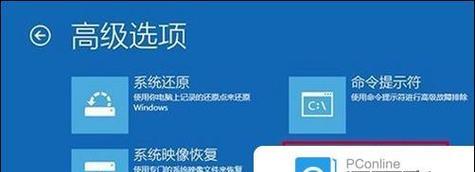
确保你的电脑已经正确连接到互联网。检查网络连接状态,确认是否联网,并尝试重新连接或重启路由器来解决可能的网络问题。
2.清除浏览器缓存和历史记录
浏览器缓存和历史记录可能导致页面无法正常加载。打开浏览器设置,找到清除缓存和历史记录的选项,点击执行清理操作,并尝试重新加载页面。
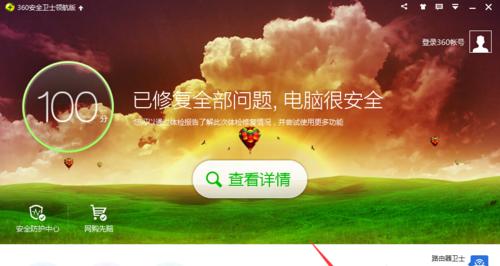
3.确认网站是否正常运行
有时,页面无法打开是因为网站本身出现了问题。尝试访问其他网站来确认是否只是特定网站无法访问,如果是,请耐心等待网站恢复正常。
4.检查防火墙和安全软件设置
防火墙和安全软件设置可能会阻止某些网站的访问。检查防火墙和安全软件的设置,确保没有将所需的网站列入黑名单,并且允许其通过防火墙。
5.更新浏览器和操作系统
确保你的浏览器和操作系统是最新版本。有时,旧版本的浏览器可能无法正确加载某些页面,更新浏览器和操作系统可能解决这个问题。
6.检查DNS设置
DNS(域名系统)是将域名解析为IP地址的系统。如果DNS设置不正确,可能导致页面无法正常打开。尝试更改DNS设置为自动获取,或使用其他可靠的公共DNS服务器。
7.禁用浏览器插件和扩展程序
某些浏览器插件和扩展程序可能与特定页面不兼容,导致页面无法加载。尝试禁用浏览器插件和扩展程序,然后重新加载页面。
8.清理系统垃圾文件
系统垃圾文件可能占据了大量的硬盘空间,导致电脑运行缓慢,并且影响页面加载速度。使用系统清理工具清理垃圾文件,并优化电脑性能。
9.重启电脑和网络设备
有时,电脑和网络设备长时间运行可能会导致一些问题。尝试重启电脑和网络设备,以消除可能存在的临时故障。
10.检查电脑安全设置
某些安全设置可能会禁止特定网站的访问。检查你的电脑安全设置,确保没有将所需的网站列入黑名单,并且允许其通过安全策略。
11.运行杀毒软件进行系统扫描
恶意软件可能导致电脑系统出现各种问题,包括页面无法正常打开。运行杀毒软件进行系统扫描,清理可能存在的病毒或恶意软件。
12.联系网络服务提供商
如果上述方法都无效,可能是由于网络服务提供商的问题导致的页面无法打开。联系你的网络服务提供商,咨询并解决问题。
13.尝试使用其他浏览器
有时,特定页面可能与某些浏览器不兼容。尝试使用其他浏览器打开页面,看是否可以解决问题。
14.检查硬件设备连接状态
确保硬件设备如路由器、网线等都连接正常。检查物理连接,并确保没有松动或损坏的部件。
15.寻求专业技术支持
如果你尝试了以上方法仍然无法解决页面无法打开的问题,建议寻求专业技术支持,咨询专业人士并获得进一步的帮助。
当电脑页面无法打开时,我们可以先检查网络连接状态,清除浏览器缓存和历史记录,确认网站是否正常运行等常见方法。如果问题仍然存在,我们可以尝试更新浏览器和操作系统,检查DNS设置,禁用浏览器插件和扩展程序等更深层次的解决方案。如果这些方法都无效,建议联系网络服务提供商或寻求专业技术支持。通过以上措施,我们可以更好地解决电脑页面无法打开的问题。




